ヤマトフルフィルメントとの連携方法をご案内します。
- 連携サービス[ヤマトフルフィルメント]のご利用にはお申込みが必要です。なお、SKU登録数に応じてマスター利用料金がかかります。営業担当、または速販サポートまでお問い合わせください。
- 連携サービス[ヤマトフルフィルメント]は、複数店舗のマルチチャネル契約をされている方向けのサービスです。Yahoo!ショッピングで単一契約をされているかたは、連携サービスをご利用頂く必要はありません。標準で出荷実績の取込に対応しております。
- 連携サービスをご利用いただくときは、速販の設定で対象のサービスを有効にする必要があります。メニューに出てこない、設定が無い、などの場合は、連携サービスが有効かご確認ください。
連携イメージ
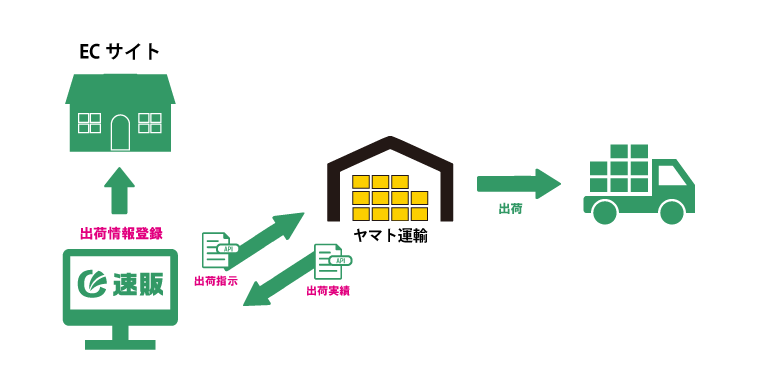
※マルチチャネル契約の場合は、Yahoo!ショッピングから直接出荷指示を行うことはできません。速販から、他サイトと同様に出荷指示を行ってください。
※上図の出荷情報登録は、注文データ更新機能(標準機能)をご利用ください。
ご利用開始時の確認
ヤマトフルフィルメント連携サービスをご利用頂くにあたり、フルフィルメントシステムとの通信のためにサイトアカウントの認証が必要です。
速販UXの[設定]>[Yahoo!ショッピング]のストアアカウントをご確認いただき、「OK」と表示されていることをご確認ください。表示がない場合は、「確認」ボタンをクリックし認証を行ってください。
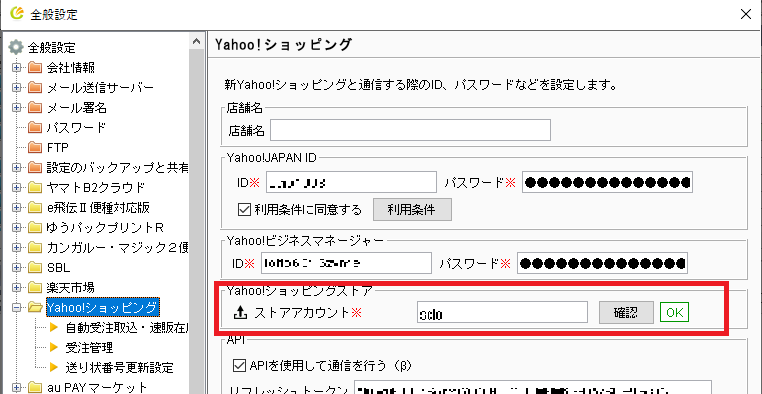
設定
ご利用開始時は、はじめに連携サービスの全般設定を行ってください。
ツールバーの設定
ツールバーのメニューに「倉庫連携」ボタンを表示することができます。
表示されていない場合は、表示してご利用ください。

連携サービスを有効に変更後、ツールバーの設定で「倉庫連携」ボタンが表示されないことがあります。その場合は、一度速販UXを再起動してからお試しください。
商品マスターの登録
ヤマトフルフィルメントと連携するためには、速販UXに商品マスターの登録が必要です。
商品マスターに登録されている商品のみ連携が可能です。
ご利用方法
速販とヤマトフルフィルメントを連携することにより、速販から出荷指示、速販へ出荷実績の取込、が可能になります。処理は全てAPIを利用してボタンクリックのみで実行されます。
手順に沿ってご利用ください。
速販からヤマトフルフィルメントへ出荷登録する
- 受注データを選択し、「倉庫連携」ボタンをクリックします。

- ヤマトフルフィルメントが選択されていることを確認し、「次へ」をクリックします。
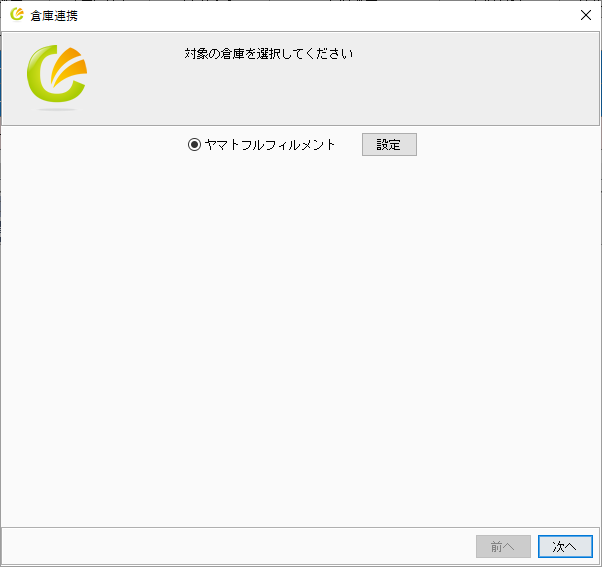
- 「出荷指示」を選択して「次へ」をクリックします。
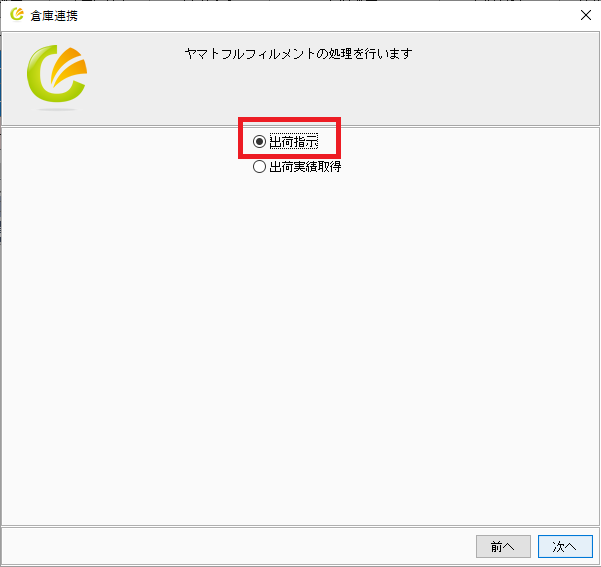
- 確認画面が表示されます。
出荷の枠が「〇」のデータのみ連携します。
「×」のデータは連携することができません。エラー内容をご確認いただき再度お試しください。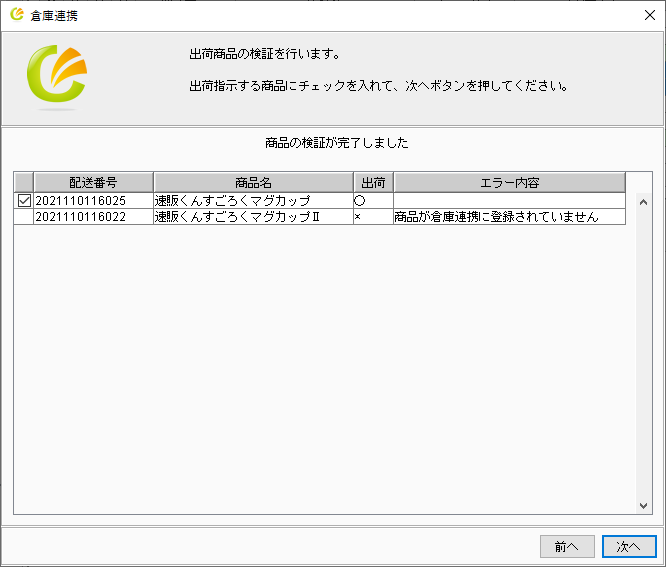 商品が倉庫連携に登録されていません
商品が倉庫連携に登録されていません下記原因が考えられます。ご確認ください。
・ 商品マスターに商品が登録されていない
・ 商品マスターに登録している商品のヤマトフルフィルメントのSKUコードが未入力
・ 商品マスターに登録している商品の対象のサイトの商品番号が未入力 - 「次へ」をクリックすると処理が実行されます。
処理結果が表示されますのでエラーのないことをご確認ください。
ヤマトフルフィルメントから速販へ出荷実績を取り込む
出荷が完了したら、送り状番号などの出荷実績を速販に取り込みます。
- ツールバーの「倉庫連携」ボタンをクリックします。

- ヤマトフルフィルメントが選択されていることを確認し、「次へ」をクリックします。
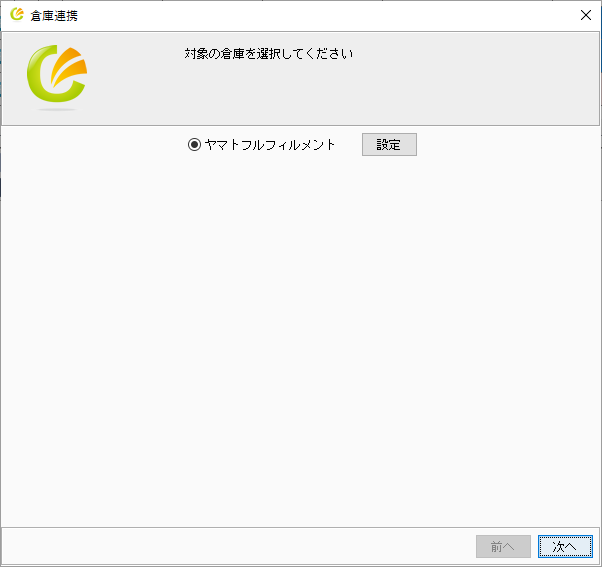
- 「出荷実績取得」を選択し、「次へ」をクリックします。
※未取得の出荷実績をすべて取得します。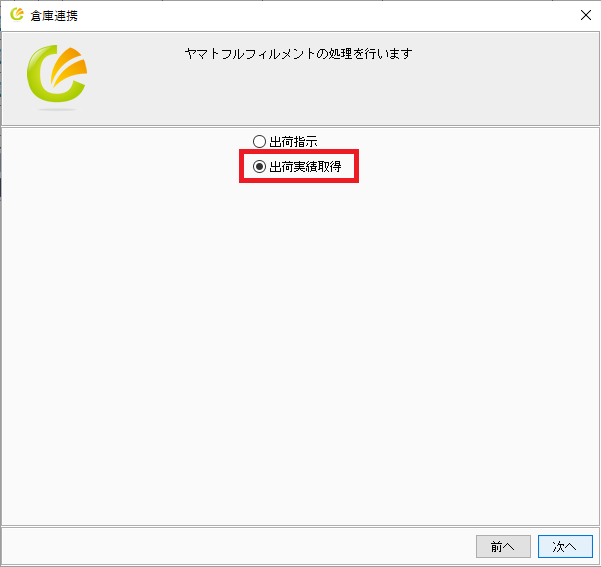
- 出荷実績が受注データに取り込まれます。
.png)